Usando MakeCode clase 1
Summary
TLDREn este video, se introduce a los usuarios a la plataforma de programación micro:bit, utilizando Google Chrome. Se explica cómo acceder a la plataforma sin necesidad de instalación y se guía a los principiantes a crear un nuevo proyecto. Se enfatiza la importancia de nombrar correctamente los proyectos y se describen las funcionalidades de los bloques de programación, incluyendo el bloque de inicio y el bloque de repetición. A través de ejemplos prácticos, los usuarios aprenden a simular programas y a interactuar con los LEDs, promoviendo la exploración y el aprendizaje de la programación por bloques.
Takeaways
- 😀 Accede a la plataforma de Micro:bit usando el enlace `mexico.microbit.org/edf` a través de Google Chrome.
- 😀 No es necesario instalar ningún programa; la plataforma se puede utilizar directamente en línea.
- 😀 Se recomienda usar una computadora para una mejor experiencia en la programación por bloques.
- 😀 Al crear un nuevo proyecto, evita usar espacios en los nombres y elige títulos significativos.
- 😀 La plataforma presenta bloques de programación que son coloridos y organizados por funciones.
- 😀 Los bloques iniciales 'al iniciar' y 'para siempre' tienen diferentes comportamientos en la ejecución del programa.
- 😀 Puedes arrastrar y encajar bloques como un rompecabezas para construir tu programa.
- 😀 Hay herramientas para eliminar o duplicar bloques fácilmente usando el clic derecho o atajos de teclado.
- 😀 La plataforma permite simular programas en tiempo real para ver los resultados inmediatos.
- 😀 Explora los tutoriales disponibles para aprender más sobre el uso de la plataforma y mejorar tus habilidades de programación.
Q & A
¿Cuál es la primera acción que se debe realizar para comenzar a programar en la plataforma de Micro:bit?
-La primera acción es abrir Google Chrome y acceder al enlace 'mexico.microbit.org/edf' para ingresar a la plataforma de programación.
¿Es necesario instalar algún programa en el computador para usar la plataforma de Micro:bit?
-No, no es necesario instalar nada en el computador. La programación se puede realizar directamente en línea, aunque se puede descargar en dispositivos móviles más adelante.
¿Por qué se recomienda usar la computadora para la primera experiencia de programación?
-Se recomienda usar la computadora porque facilita la visualización y el manejo de la interfaz de programación por bloques, especialmente para principiantes.
¿Qué tipo de bloques se encuentran en la plataforma y cómo están clasificados?
-Los bloques están clasificados por función y color: azul para funciones básicas, rojo para música, verde para bucles, entre otros.
¿Qué diferencia hay entre los bloques 'al iniciar' y 'para siempre'?
-'Al iniciar' ejecuta el programa una sola vez, mientras que 'para siempre' repite el programa de manera continua.
¿Cómo se debe nombrar un nuevo proyecto en la plataforma de Micro:bit?
-Se debe dar un nombre descriptivo al proyecto, evitando espacios y usando mayúsculas y minúsculas para facilitar su identificación más adelante.
¿Qué herramientas se pueden utilizar para editar bloques en la plataforma?
-Se pueden utilizar opciones como 'eliminar' o 'duplicar' al hacer clic derecho sobre un bloque seleccionado para editar el programa fácilmente.
¿Cómo se puede simular el programa que se está creando en la plataforma?
-Se puede simular el programa haciendo clic en el botón de 'play', lo que permitirá ver cómo funcionan los bloques y la lógica del programa.
¿Qué tipos de salidas se pueden mostrar mediante los bloques en el Micro:bit?
-Se pueden mostrar números, palabras, o patrones en los LEDs, utilizando bloques específicos para cada tipo de salida.
¿Qué se debe hacer si se comete un error y se quiere deshacer una acción?
-Se puede deshacer la última acción utilizando la opción de 'deshacer' o la tecla 'suprimir' para eliminar bloques no deseados.
Outlines

Esta sección está disponible solo para usuarios con suscripción. Por favor, mejora tu plan para acceder a esta parte.
Mejorar ahoraMindmap

Esta sección está disponible solo para usuarios con suscripción. Por favor, mejora tu plan para acceder a esta parte.
Mejorar ahoraKeywords

Esta sección está disponible solo para usuarios con suscripción. Por favor, mejora tu plan para acceder a esta parte.
Mejorar ahoraHighlights

Esta sección está disponible solo para usuarios con suscripción. Por favor, mejora tu plan para acceder a esta parte.
Mejorar ahoraTranscripts

Esta sección está disponible solo para usuarios con suscripción. Por favor, mejora tu plan para acceder a esta parte.
Mejorar ahoraVer Más Videos Relacionados
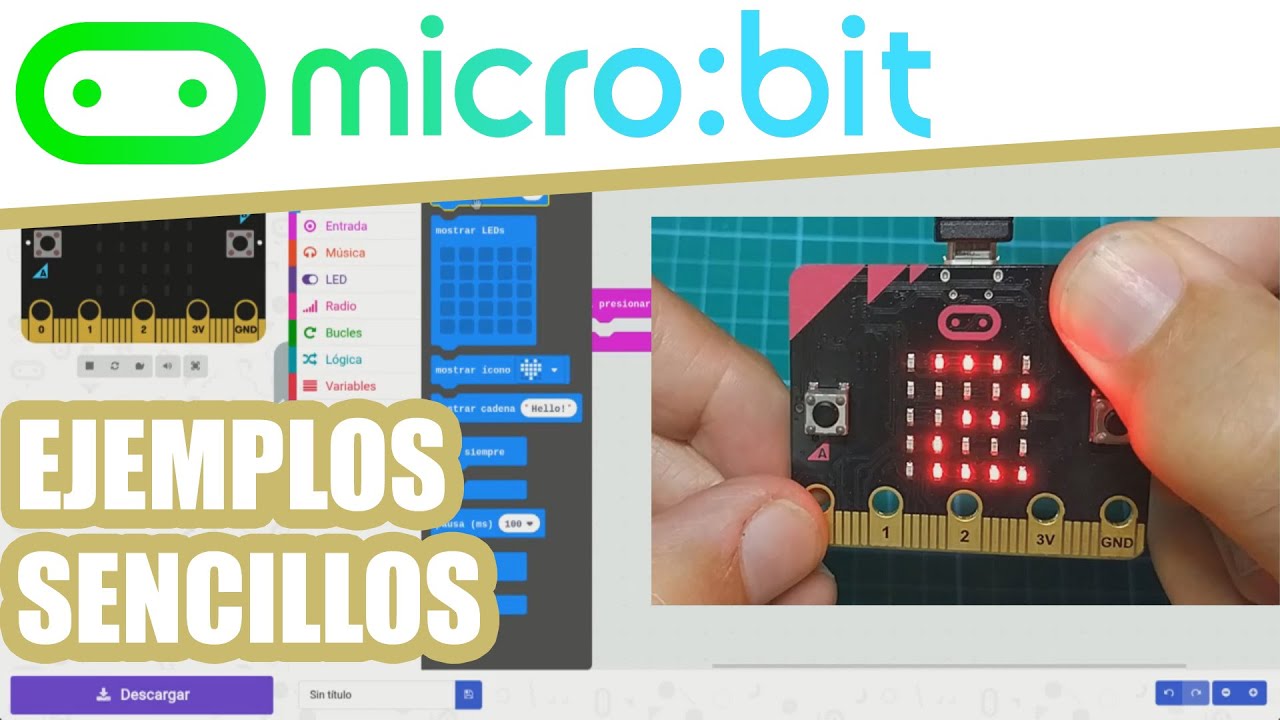
TUTORIAL: Micro:bit en Español | Ejemplos de Programación Sencillos

Introducción a la plataforma DRIM

Buscadores

GENIUS RSI ✅ BOT DE TRADING FOREX 💲 100% PROFIT, TE LO OBSEQUIO - BAJO DRAWDOWN - 300% PROFIT

Chrome vs FireFox: Which is Better and Safe to Use?

Lógica de Programación: 19 Aprender a Programar es Mucho Más Fácil a través de Herramientas Visuales
5.0 / 5 (0 votes)